查看 Apigee Edge 說明文件。
前往
Apigee X說明文件。 資訊
問題
用戶端應用程式收到含有訊息的 HTTP 400 Bad Request 回應
The plain HTTP request was sent to HTTPS port。
錯誤訊息
用戶端應用程式會取得下列回應代碼:
HTTP/1.1 400 Bad Request
接著按照下列 HTML 錯誤網頁操作:
<html> <head><title>400 The plain HTTP request was sent to HTTPS port</title></head> <body> <center><h1>400 Bad Request</h1></center> <center>The plain HTTP request was sent to HTTPS port</center> </body> </html>
可能原因
| 原因 | 說明 | 適用的疑難排解操作說明 |
|---|---|---|
| 傳送至 TLS 設定的虛擬主機 HTTP 要求 | 用戶端將 HTTP 要求傳送至設定 TLS 的虛擬主機 | 邊緣公有雲和私有雲使用者 |
| 傳送至 TLS 設定的目標端點的 HTTP 要求 | 向目標端點已啟用 TLS 的後端伺服器傳送 HTTP 要求。 | 邊緣公有雲和私有雲使用者 |
| 目標伺服器設定不正確 | 目標伺服器已設定安全通訊埠 443,但未啟用 SSL。 |
邊緣公有雲和私有雲使用者 |
原因:向設定 TLS 的虛擬主機發出 HTTP 要求
當用戶端嘗試在 Apigee 上連線至 API,且 虛擬主機設定為使用 SSL,並改為接收 HTTP 要求。
診斷
因為這個問題發生在 Northbound 端點和 API 要求在 用戶端應用程式和路由器,這些錯誤訊息都不會記錄在 NGINX 路由器中 存取記錄檔因此,這些要求不會擷取到 API Monitoring 與 追蹤工具
-
驗證您的 API 要求,並查看您是否為 已設為僅接受安全通訊埠
443的要求。如果是,則 而這就是問題的原因錯誤 API 要求示例:
curl http://org-test.apigee.net:443/400-demo
<html> <head><title>400 The plain HTTP request was sent to HTTPS port</title></head> <body> <center><h1>400 Bad Request</h1></center> <center>The plain HTTP request was sent to HTTPS port</center> <hr><center>server</center> </body> </html>
- 在上方的要求範例中,請注意,系統會將 HTTP 要求傳送至主機別名
「
myorg-test.apigee.net」位於安全通訊埠443上。這就是導致400 Bad Request個錯誤。
解析度
您需要驗證用戶端是否使用 HTTP (而非 HTTPS),再以 如下所示:
API 要求範例:
curl https://org-test.apigee.net:443/400-demo
或
curl https://org-test.apigee.net/400-demo
< HTTP/1.1 200 OK < Date: Thu, 25 Feb 2021 13:01:43 GMT < Content-Type: text/xml;charset=UTF-8 < Content-Length: 403 < Connection: keep-alive < Server: gunicorn/19.9.0 < Access-Control-Allow-Origin: * < Access-Control-Allow-Credentials: true
原因:向 TLS 設定的目標端點發出 HTTP 要求
如果 HTTP 要求對已啟用 TLS 的後端設定錯誤,就會發生這個錯誤 伺服器中的執行個體。
診斷
請按照下列步驟使用追蹤工具診斷錯誤:
- 在 Apigee UI 中為受影響的 API Proxy 啟用 Trace。
- 向 API Proxy 發出要求。
- 請選取一項失敗的 API 要求 (回應代碼為
400)。 - 瀏覽各個階段,判斷失敗發生的位置。
-
一般來說,您會看到來自後端伺服器的
400錯誤回應。 換句話說,您會在已收到回應的階段中看到400錯誤回應 ,如下所示: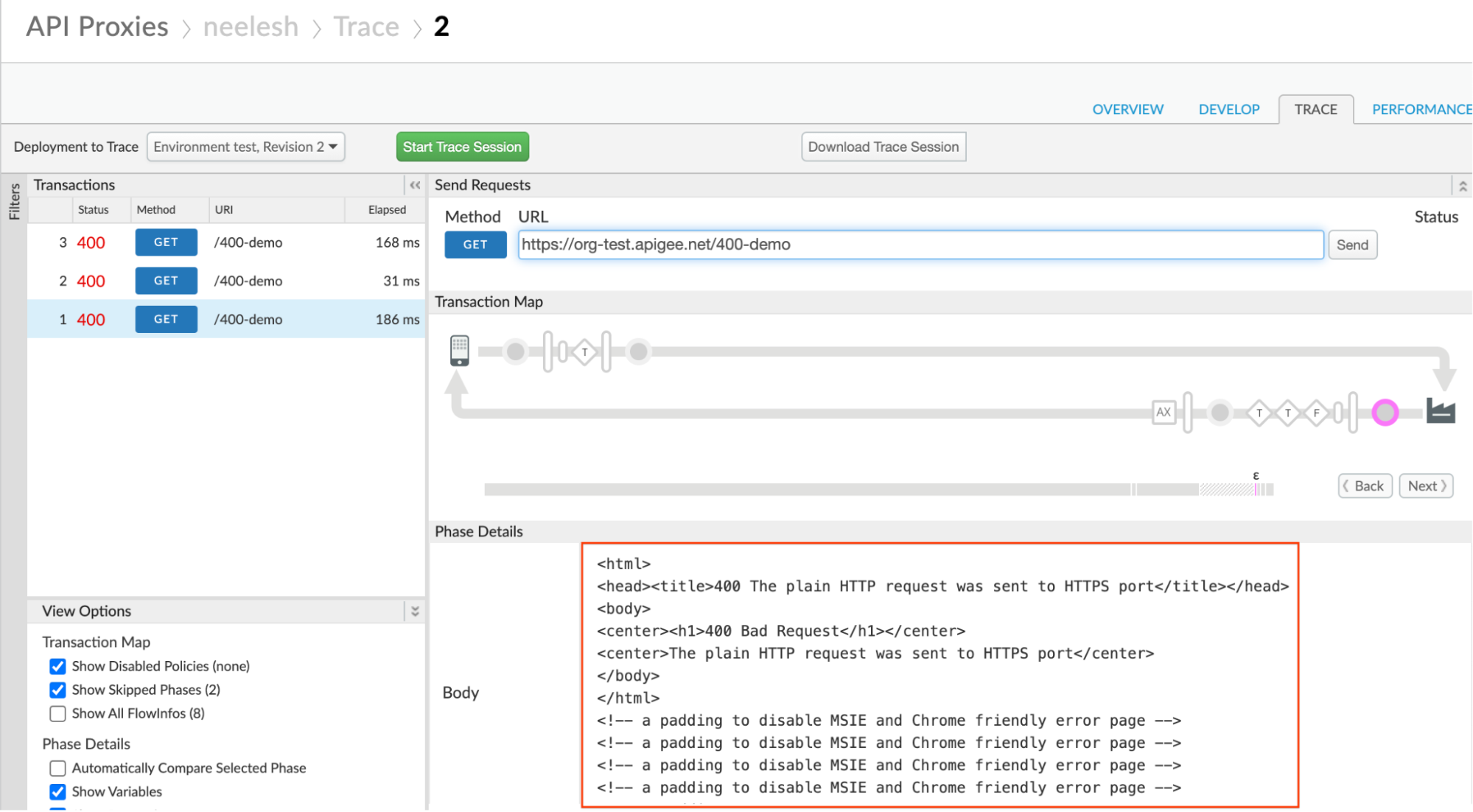
-
按一下 [AX]AX,確定發出要求的目標端點 追蹤記錄中的 (Analytics 資料) 圖示。
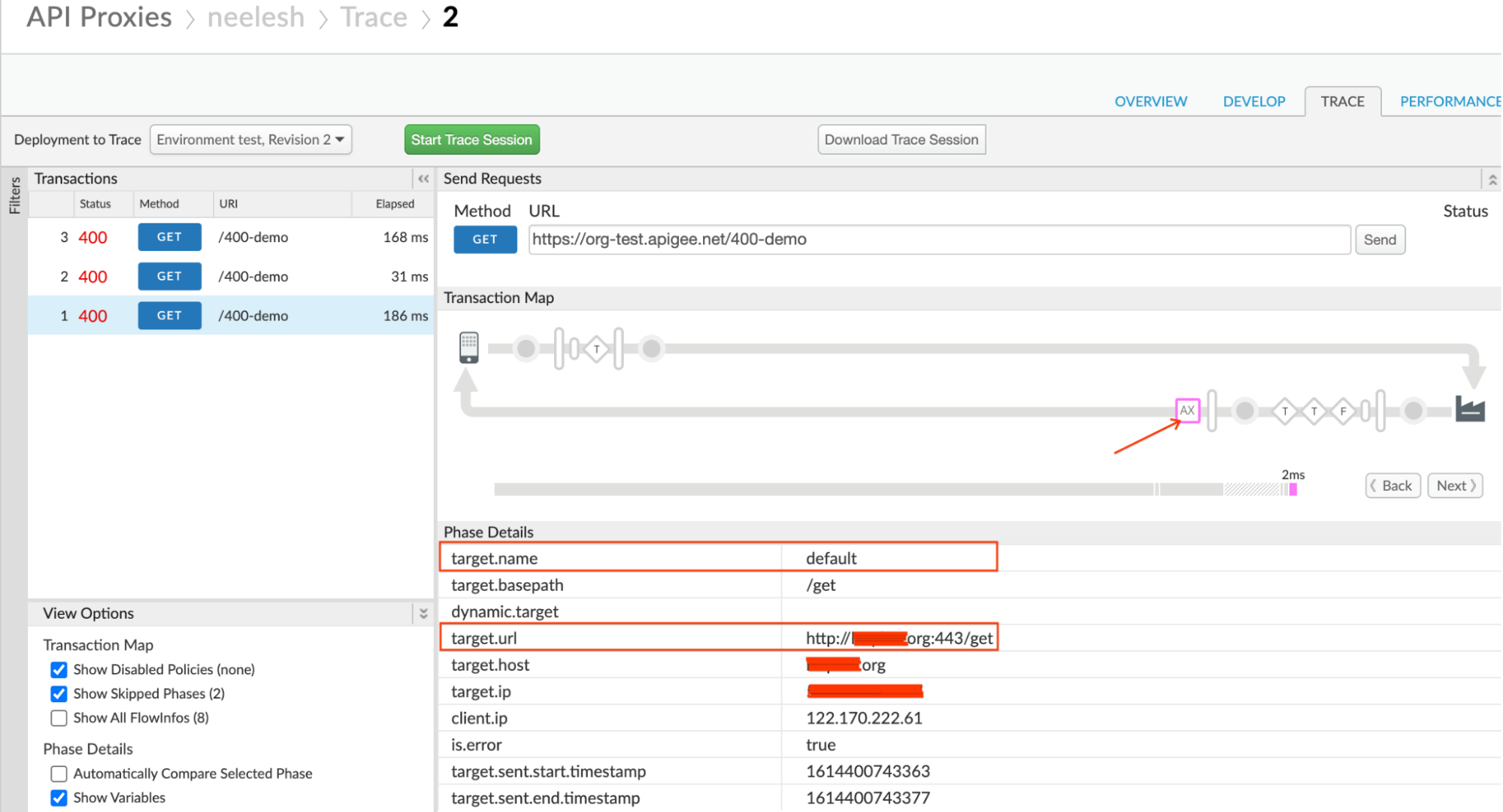
- 注意 target.url,其中包含通訊協定、後端伺服器主機別名
有時通訊埠編號用於傳輸資料的通訊埠
目標網址為
443,但通訊協定為 HTTP。 - 查看目標端點的定義,瞭解設定。
-
確認後端伺服器主機安全無虞,並監聽
443等安全的通訊埠。 如果您在<URL>元素中使用通訊協定做為http,則 這就是問題的原因目標端點設定範例:
<?xml version="1.0" encoding="UTF-8" standalone="yes"?> <TargetEndpoint name="default"> <Description/> <FaultRules/> <PreFlow name="PreFlow"> <Request/> <Response/> </PreFlow> <PostFlow name="PostFlow"> <Request/> <Response/> </PostFlow> <Flows/> <HTTPTargetConnection> <Properties/> <URL>http://somehost.org:443/get</URL> </HTTPTargetConnection> </TargetEndpoint>上方範例顯示您使用的是 HTTP 通訊協定,但使用的通訊埠是安全的 通訊埠
443。這會導致後端伺服器以400 Bad Request和錯誤訊息The plain HTTP request was sent to HTTPS port。
解析度
-
如果您的後端伺服器已啟用安全/傳輸層安全標準 (TLS),請務必將通訊協定設為 目標端點
<URL>元素中的https,如 範例:目標端點設定範例:
<HTTPTargetConnection> <Properties/> <URL>https://somehost.org:443/get</URL> </HTTPTargetConnection> -
如果您的後端伺服器不安全,則:
- 請勿提及安全通訊埠號碼,例如
443。 - 如果您的後端伺服器會監聽通訊埠號碼,則無須提及通訊埠號碼 標準的非安全連接埠
- 如果您使用的是其他不安全的通訊埠,請提及通訊埠號碼,例如:
9080
目標端點設定範例:
<HTTPTargetConnection> <Properties/> <URL>http://somehost.org/get</URL> </HTTPTargetConnection> or <HTTPTargetConnection> <Properties/> <URL>http://somehost.org:9080/get</URL> </HTTPTargetConnection> - 請勿提及安全通訊埠號碼,例如
原因:目標伺服器設定不正確
如果目標伺服器設定了安全通訊埠 (例如 443) 卻未啟用
導致 Apigee Edge 的訊息處理器將 HTTP 要求傳送至
這是基於 TLS 設定的目標伺服器所致。
診斷
請按照下列步驟使用追蹤工具診斷錯誤:
- 在 Apigee UI 中為受影響的 API Proxy 啟用 Trace。
- 向 API Proxy 發出要求。
- 請選取一項失敗的 API 要求 (回應代碼為
400)。 - 瀏覽各個階段,判斷失敗發生的位置。
-
一般來說,您會看到來自後端伺服器的
400錯誤回應。 這表示您會在已收到回應的階段中看到400錯誤回應 ,如下所示: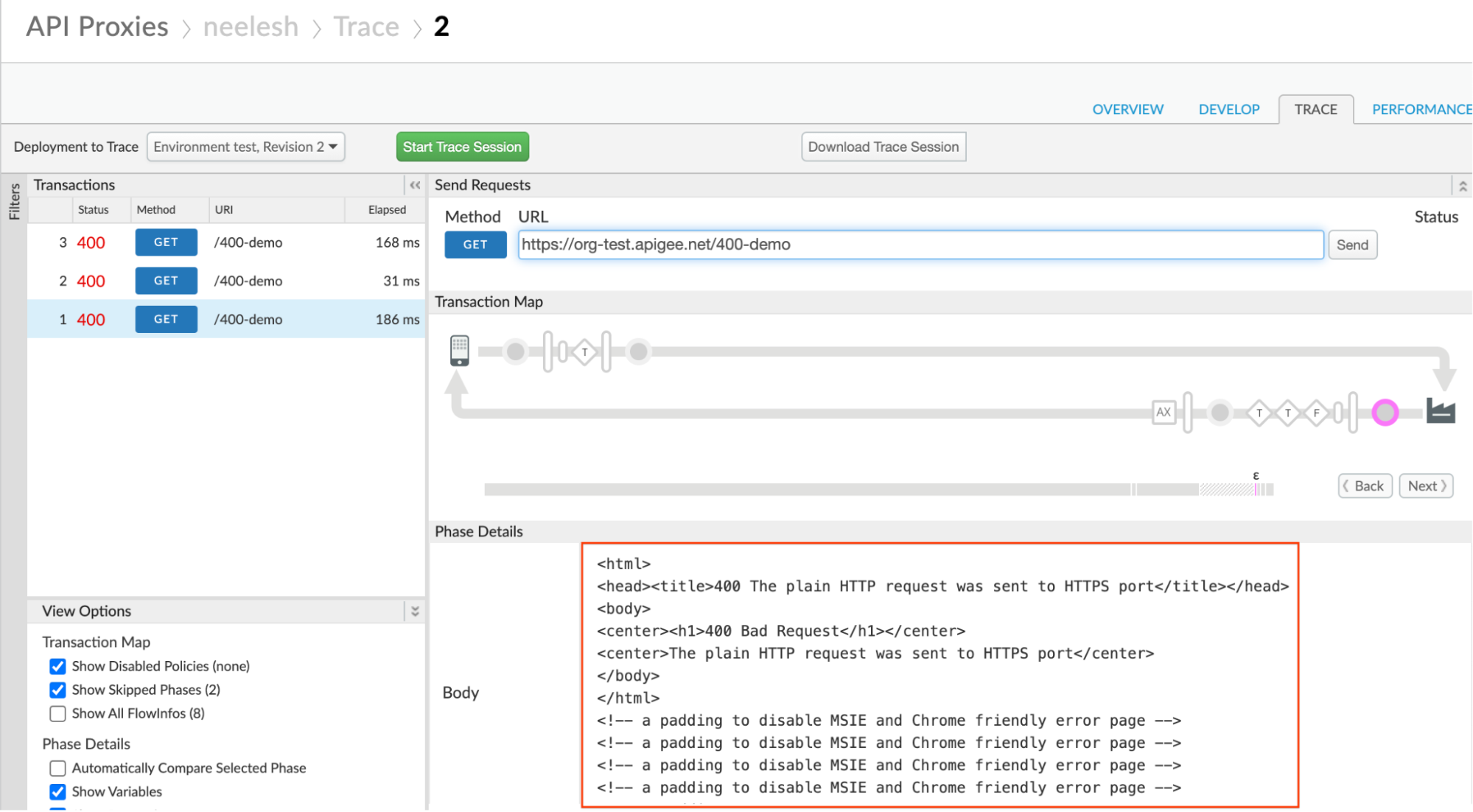
-
按一下 [AX]AX,確定發出要求的目標端點 追蹤記錄中的 (Analytics 資料) 圖示。
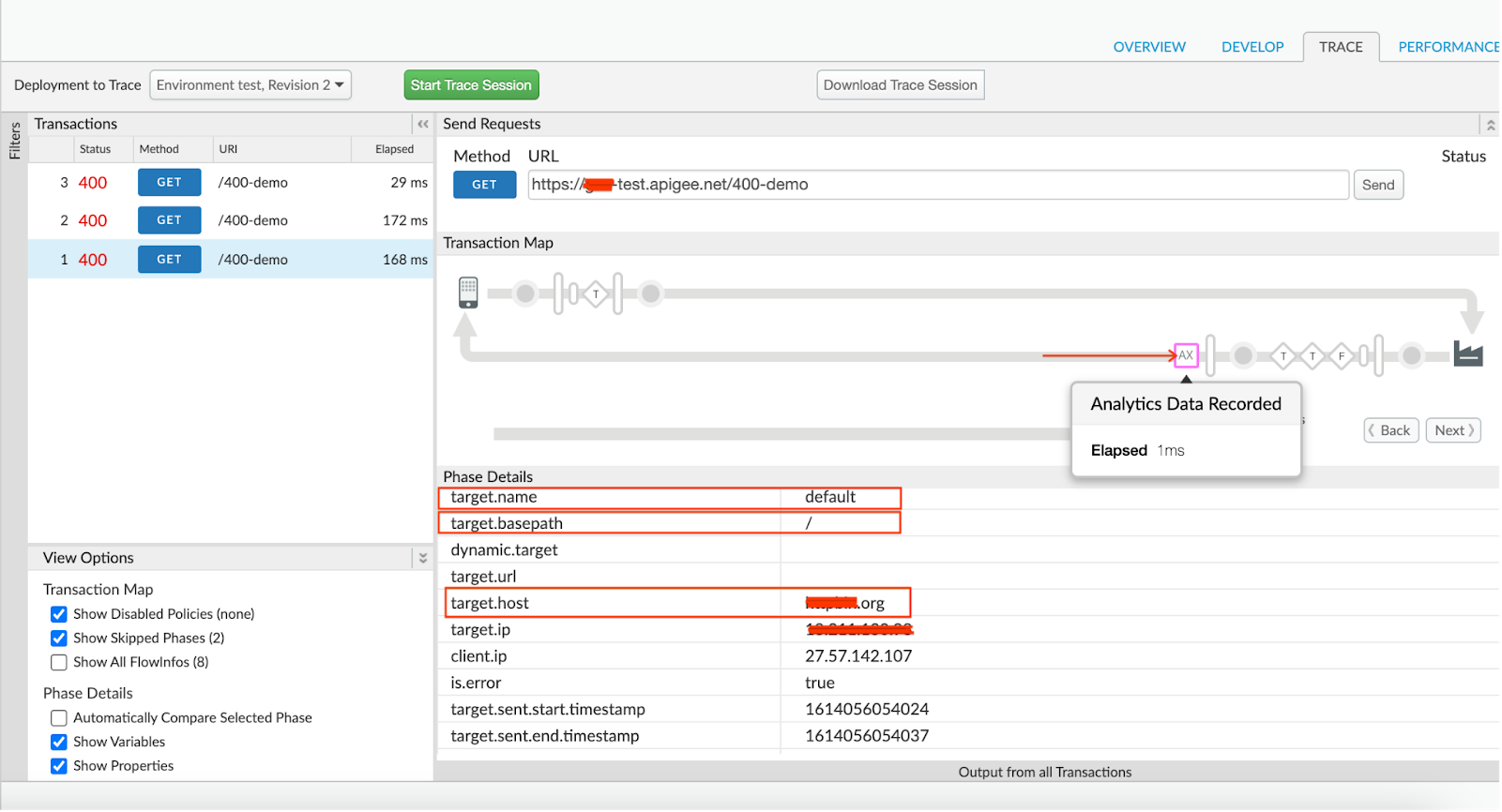
-
注意代表目標端點名稱的 target.name。
在上述追蹤檔案範例中,target.name 為 default。這表示 將用於這項要求的目標端點為預設值
-
查看目標端點的定義,瞭解設定。
目標端點設定範例:
<?xml version="1.0" encoding="UTF-8" standalone="yes"?> <TargetEndpoint name="default"> <Description/> <FaultRules/> <PreFlow name="PreFlow"> <Request/> <Response/> </PreFlow> <PostFlow name="PostFlow"> <Request/> <Response/> </PostFlow> <Flows/> <HTTPTargetConnection> <Properties/> <LoadBalancer> <Server name="faulty-target"/> </LoadBalancer> </HTTPTargetConnection> </TargetEndpoint>上方的目標端點設定範例顯示您正在使用目標伺服器 名為
faulty-target。 -
有了目標伺服器名稱後,您可以使用下列其中一種方法 檢查目標伺服器設定:
- Edge UI
- Management API
Edge UI
- 依序前往 Apigee Edge >管理 >環境 >目標伺服器:
- 選擇要從 API Proxy 識別的特定目標伺服器,然後按一下 「編輯」。
- 驗證針對目標伺服器指定的通訊埠和 SSL 資訊。
-
如果目標伺服器設有安全通訊埠 (例如
443), 但未啟用 SSL,就會造成這項問題。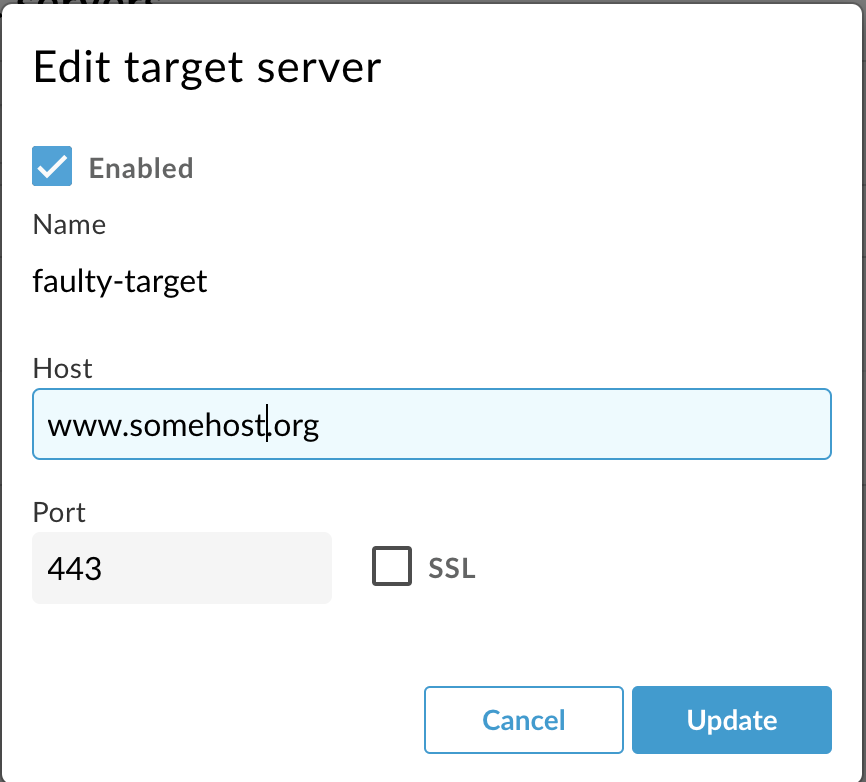
如以上螢幕截圖所示,使用的通訊埠是
443,但 SSL 不是 SSL 已為該通訊埠啟用。這會導致 Apigee Edge 的訊息 將 HTTP 要求傳送至安全通訊埠443的處理器。因此,您得到的 錯誤400 Bad Request,錯誤訊息The plain HTTP request was sent to HTTPS port。
Management API
-
執行 取得目標伺服器 API,取得特定目標伺服器設定的詳細資料 如下所示:
公有雲使用者:
curl -v 'https://api.enterprise.apigee.com/v1/organizations/ORG_NAME/environments/ENV_NAME>/targetservers/TARGET_SERVER_NAME' \ -H "Content-Type:application/xml" \ -H "Authorization:Bearer $TOKEN"
Private Cloud 使用者:
curl -v 'http://MANAGEMENT_IP:8080/v1/organizations/ORG_NAME/environments/ENV_NAME/targetservers/TARGET_SERVER_NAME' \ -H "Content-Type:application/xml" \ -H "Authorization:Bearer $TOKEN"
- 驗證針對目標伺服器指定的通訊埠和 SSL 資訊。
-
如果目標伺服器設有安全通訊埠 (例如
443),但 「SSLInfo」部分未定義或未啟用 這個問題。目標伺服器設定範例:
{ "host" : "somehost.org", "isEnabled" : true, "name" : "faulty-target", "port" : 443 }在上方的輸出範例中,可看到用於目標連線的通訊埠是
443,但沒有SSLInfo設定區塊。這會導致 Apigee Edge 的訊息處理器將 HTTP 要求傳送至安全通訊埠
443。因此,您會收到錯誤訊息400 Bad Request。The plain HTTP request was sent to HTTPS port。
解析度
如果您的目標伺服器設有安全機製或 TLS 設定,您就必須為 目標伺服器
您可以使用下列其中一個選項執行這項動作:
- Edge UI
- Management API
Edge UI
- 前往「Edge UI >」中的目標伺服器管理 >環境 >目標伺服器:
- 選擇特定的目標伺服器,然後按一下 「Edit」(編輯)。
- 如果您的目標伺服器安全無虞,且使用通訊埠 (例如
443),請經由以下方式啟用 SSL: 勾選 SSL 選項旁邊的核取方塊。 - 設定「Truststore」Truststore、「Ciphers」Truststore和「Protocols」Truststore。(僅限必要時)
Management API
使用 Management API 設定目標伺服器,方法如 更新目標伺服器設定說明文件。
必須收集診斷資訊
如果按照上述說明操作後仍無法解決問題,請收集下列資訊 ,然後與 Apigee Edge 支援團隊聯絡。
- 如果您是公有雲使用者,請提供下列資訊:
- 機構名稱
- 環境名稱
- API Proxy 名稱
- 完成 curl 指令即可重現錯誤
- 追蹤工具輸出 (如果能夠針對失敗的要求擷取)
- 如果您是 Private Cloud 使用者,請提供下列資訊:
- 觀察到完整的錯誤訊息
- 環境名稱
- API Proxy 組合
- 目標伺服器定義 (如果您在端點中使用目標伺服器)
- 追蹤工具輸出 (如果能夠針對失敗的要求擷取)

